Headern försvinner när du scrollar ner på sidan, men du kan enkelt ställa in den så att den följer med (blir flytande).
Steg 1: Aktivera fixerad header
- Hovra över din huvudrad i headern tills den stora cirkeln med ett kugghjul (Inställningar) dyker upp.
- Klicka på kugghjulet och markera rutan Applicera fixerad header vid scrollning.
Steg 2: Anpassa din flytande header
Vill du ha ett annat utseende för den flytande headern?
- Scrolla ner på sidan så att den flytande headern aktiveras.
- Redigera headern direkt i sitt "flytande läge" – du kan exempelvis göra den mindre eller ta bort/ändra widgets.
- Spara dina ändringar.
När du scrollar tillbaka till toppen återgår headern till sitt ursprungliga utseende.
Viktigt att veta om flytande headers
När du aktiverar inställningen Applicera fixerad header vid scrollning första gången, skapas en kopia av din nuvarande header.
Därför är de flytande och vanliga headers separata versioner – ändringar i en påverkar inte automatiskt den andra.
- Vill du göra din flytande header identisk med den vanliga headern?
- Avmarkera Applicera fixerad header vid scrollning.
- Uppdatera din vanliga header som du vill.
- Aktivera Applicera fixerad header vid scrollning igen för att skapa en ny kopia.
Alternativt kan du redigera den flytande headern manuellt genom att scrolla ner och anpassa den direkt.